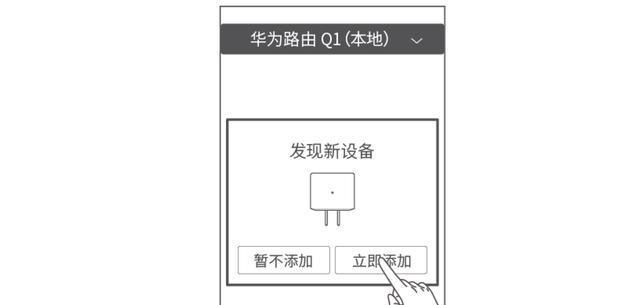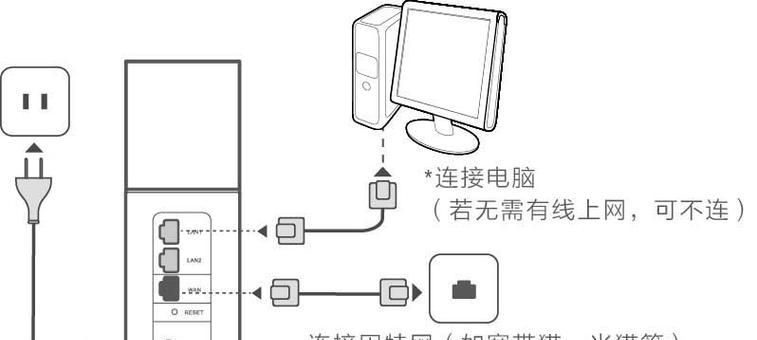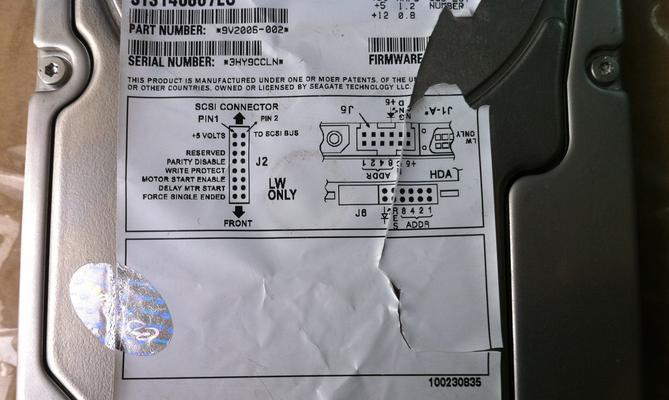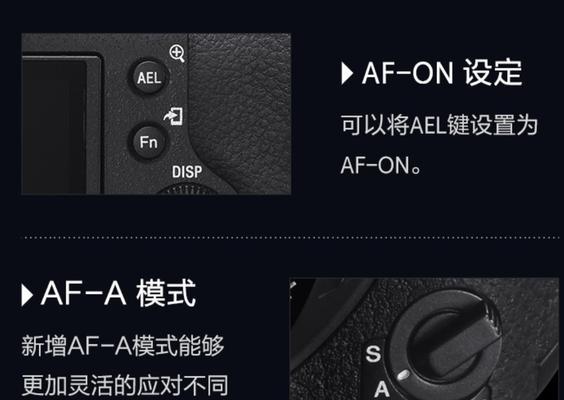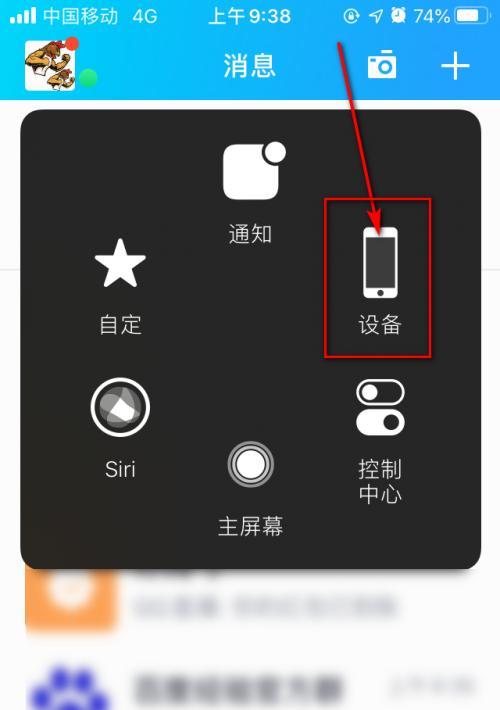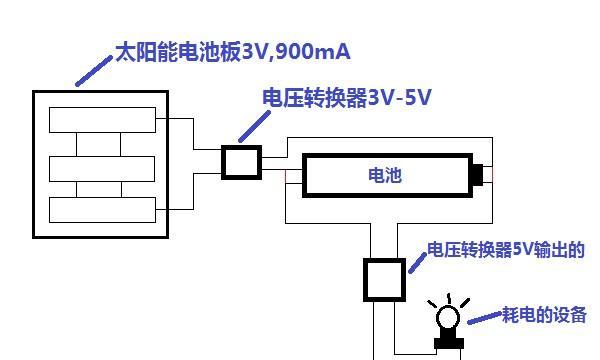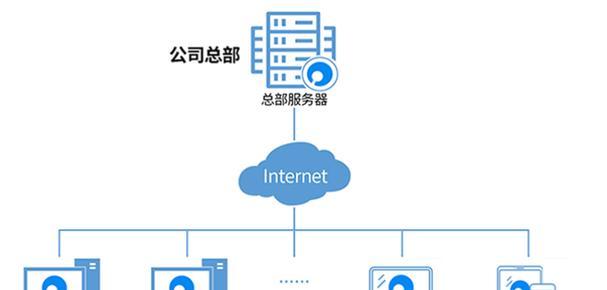在当今数字时代,一个稳定而快速的网络连接是不可或缺的。作为网络设备的佼佼者,华为路由器一直以其卓越的性能和简便的操作受到用户青睐。不过,随着时间的推移和技术的更新,我们可能需要更换新的路由器来获得更好的网络体验。本文将详细指导您如何一步步更换华为新路由器,确保您的网络升级过程顺利无阻。
准备工作
更换新路由器之前,您需要做好一些准备工作。确保您已经购买了华为的新路由器,并仔细阅读了相关的用户手册。您应该准备好网络连接所需的必要信息,比如宽带账号和密码。为了保证更换过程中的数据安全,备份旧路由器中的重要设置和配置也是非常重要的步骤。
拆卸旧路由器
1.关闭旧路由器电源:在进行任何操作之前,先关闭旧路由器的电源,并拔掉电源插头。
2.断开连接:从路由器上拔掉所有连接的网线和电源线。
3.记录设置(如果未备份):如果您之前没有备份设置,现在应该记下旧路由器的WAN设置、无线网络名称(SSID)和密码等。
安装新路由器
1.选择合适位置放置新路由器:确保路由器处于家中中心位置,以便覆盖最大的网络范围。
2.连接电源和互联网:将新路由器的电源线接入插座,并用网线将路由器的WAN口连接到宽带猫或直接连接到光纤猫。
3.连接计算机:如果您需要通过有线方式设置路由器,可以将计算机通过网线连接到路由器的LAN口。
初次设置路由器
1.启动路由器:连接好所有设备后,开启路由器电源。
2.访问管理界面:在电脑或手机的浏览器中输入路由器的IP地址,通常是192.168.1.1或192.168.0.1,进入路由器的管理界面。
3.初始化设置:如果路由器是首次使用,通常会自动弹出设置向导;如果不是,您可以在设置界面找到“快速设置”或“初始化设置”。
4.配置上网方式:根据向导提示选择上网方式,如PPPoE、动态IP或静态IP,并输入宽带账号和密码。
5.设置无线网络:设置您的无线网络名称(SSID)和密码,确保网络加密方式安全。
验证新路由器设置
1.检查无线连接:在电脑或手机上搜索并连接到新设置的无线网络,确保可以正常上网。
2.确认有线连接:如果之前有连接电脑,检查电脑的网络连接状态,确保网络通畅。
3.测试网络速度:使用网络速度测试工具检查新路由器的网络速度,确保达到应有的标准。
后续优化
1.检查防火墙设置:确保路由器的防火墙已经启用,以保护您的网络安全。
2.更新固件:登录路由器管理界面,检查固件是否为最新版本,如有必要进行更新。
3.备份设置:完成所有设置后,建议您备份新路由器的配置,以备不时之需。
常见问题与解决方案
问题:新路由器无法连接到互联网。
解决方案:检查所有物理连接,确认无误后重启路由器。如果问题依旧,尝试重置路由器至出厂设置后重新配置。
问题:无线网络速度缓慢或不稳定。
解决方案:检查无线信号覆盖范围,优化无线信道设置,或关闭干扰较大的设备。
问题:忘记路由器登录密码。
解决方案:重置路由器到出厂设置,重新进行初次设置。
结语
更换华为新路由器的整个过程并不复杂,按照上述步骤操作,您将能够顺利升级您的网络系统。确保遵循每一步的指导,留意细节,这样可以最大程度上避免出现连接问题和配置错误。希望这篇指南能够帮助您轻松完成路由器的更换,并享受到更加畅快的网络体验。